
QNAP TS-451+ / fot. mobiManiaK.pl
Po testach niedużych, multimedialnych NAS-ów DS214play i Turbo TS-251C bierzemy się za sprzęt większego „kalibru”. QNAP TS-451+ nie tylko dobrze radzi sobie z multimediami, ale sprawdzi się również w małym biurze.
Spis treści
QNAP TS-451+ dostępny jest w różnych wariantach – redaKcja mobiManiaKa testuje najkorzystniej wyceniony model, czyli NAS z podręczną pamięcią RAM o pojemności 2 GB.
W oficjalnym sklepie QNAP ceny zaczynają się od blisko 2100 zł, ale szperając w Sieci znaleźć można tańsze oferty (o 150-200 zł). Decydując się na opcję z poszerzoną pamięcią RAM, koszty wzrosną o około 200-250 zł (w wypadku wersji z kością 4 GB) lub 700-800 zł za edycję z pamięcią 8 GB.
Porównując cenę TS-451+ względem konkurencyjnych modeli warto pamiętać o trzech, bardzo ważnych rzeczach. Po pierwsze, testowany sprzęt jest NAS-em 4-dyskowym. Po drugie, bazuje na 4-rdzeniowym procesorze Intel Celeron J1900. Po trzecie, w końcu, wyposażony jest w port HDMI i wspiera funkcję transkodowania wideo, przez co może działać jako samodzielny odtwarzacz podłączony do telewizora.
W odróżnieniu od modeli typowo domowych, jak Turbo TS-251C czy HS-251+ (który będziemy mieli przyjemność niebawem testować), TS-451+ pod względem designu nie pokazuje niczego, czego już byśmy nie widzieli. Obudowa zaprojektowana została według standardowych reguł: ma kształt regularnej, prostokątnej skrzynki, montaż dysków odbywa się za pomocą specjalnych, wsuwanych sanek, a lewa strona urządzenia kryje szereg diod funkcyjnych i fizyczne przyciski.
Pomimo czterech komór, TS-451+ jest relatywnie niedużym NAS-em (177 x 180 x 235 mm), a więc „upchnięcie” sprzętu w szafce pod telewizorem nie powinno być dużym wyzwaniem. Szkielet urządzenia jest solidny, a okrywające go płyty dobrze spasowano. Całość wykończono w ciemnej, matowej kolorystyce. Wyjątkiem jest lewy panel (sygnalizacyjny), który osadzono w obudowie w formie błyszczącego, plastikowego pasa biegnącego przez front i górną część konstrukcji. Urządzenie łatwo utrzymać w czystości – wystarczy raz przetrzeć obudowę aby usunąć większość zabrudzeń i odcisków palców.
Otwory wentylacyjne umieszczono na lewym boku, blisko frontu. Jeden port USB (3.0) trafił na przód urządzenia, wszystkie pozostałe ulokowano z tyłu. Są to, idąc od góry: złącze HDMI, dwa gniazda LAN, trzy porty USB (2 x 2.0 + 1 x 3.0) oraz złącze ładowarki. Towarzyszy im ogromny, 12-centymetrowy wentylator. Dzięki dużym łopatkom, wirnik skutecznie chłodzi wnętrze obudowy, a jednocześnie jest na tyle cichy, że nie wpływa negatywnie na komfort pracy z NAS-em – głośniejsze są pracujące dyski. Po spodniej stronie zamontowano kwadratowe nóżki, dobrze stabilizujące obudowę. Dzięki gumowemu pokryciu zapewniają dobrą przyczepność, więc nawet stawiając NAS-a na szklanym blacie nie musicie się martwić, że urządzenie będzie się w czasie pracy samoistnie przesuwało.
Mechanizm mocowania dysków opiera się na dedykowanych sankach. Dysk przykręcamy do plastikowej ramki, tą wsuwamy do obudowy i zatrzaskujemy. Montaż i demontaż przebiegają sprawnie i bezproblemowo. NAS obsłuży każdy popularny nośnik – wewnątrz obudowy znajdzie się miejsce na cztery dyski SATA (HDD lub SSD; 2,5″ lub 3,5″; 6 Gb/s lub 3 Gb/s).
Wspominałem już o tym, że QNAP TS-451+ dostępny jest w wariantach z różną pojemnością pamięci RAM. Płyta główna urządzenia wyposażona została w dwa gniazda SODIMM i w sumie obsłużyć może kości o wielkości do 8 GB. Ich samodzielna wymiana nie jest jednak łatwym procesem – niezbędne będzie rozkręcenie obudowy, co początkującym użytkownikom może sprawić spore trudności.
QNAP TS-451+ kierowany jest do małych biur i domów, a tym samym nie może być produktem trudnym w obsłudze – i dobrze pokazuje to pierwsza konfiguracja.
Rozpocząć możemy na dwa sposoby. Pierwszy to skorzystanie z naklejki na obudowie – umieszczono tam kod odsyłający na stronę start.qnap.com, gdzie, po podaniu indywidualnego kodu NAS jest konfigurowany z chmury. Druga opcja jest (przynajmniej dla mnie) prostsza – wystarczy wejść w otoczenie sieciowe Windows, dwa razy kliknąć na ikonie TS-451+ i po chwili można się cieszyć ekranem startowym. Lub pobrać program Qfinder Pro, który samodzielnie zlokalizuje TS-451+ w obrębie lokalnej sieci.
Pierwsza konfiguracja jest „łopatologiczna”. Instalator oprogramowania QTS (w naszej wersji była to najnowsza wersja 4.2.1) proponuje kolejne kroki, prowadząc użytkownika „za rękę” (gdyby pojawiła się potrzeba podania loginu i hasła, domyślnie jest to wyraz „admin” w obu wypadkach). Po zakończeniu całego procesu wyświetlony zostanie pulpit startowy QTS – dalsze kroki zależą już wyłącznie od tego, jakie oczekiwania względem NAS-a ma użytkownik.
Domyślna konfiguracja QTS jest raczej minimalistyczna – stąd też warto od razu udać się do Panelu Sterowania i w zakładce Menadżer pamięci –> Ilość pamięci utworzyć strukturę dla dysków i folderów (wspomnę o tym szerzej w dalszej części tekstu). To o tyle ważne, że wszelkie operacje na dyskach mogą mieć wpływ na zawartość folderów systemowych, więc najpierw skonfigurujcie dyski, dopiero potem doinstalowujcie kolejne aplikacje.
Następny krok? Wizyta w zakładce AppCenter i pobranie tych programów, które uważacie za kluczowe (np. Media Streaming czy pakiet kodeków). Użytkownicy planujący podpięcie NAS-a przez HDMI zerknąć powinni na stronę HybridDesk Station – z jej poziomu doinstalujecie niezbędne aplikacje, jak choćby kultowego już KODI, czyli jeden z najlepszych odtwarzaczy multimedialnych w Sieci.
„Sercem” QNAP TS-451+ jest 4-rdzeniowy procesor Intel Celeron J1900 o taktowaniu 2 GHz, wspierany (w podstawowej konfiguracji) przez 2 GB pamięci RAM. Jak łatwo się domyślić to zestaw zauważalnie mocniejszy od testowanych przez nas wcześniej NAS-ów. Przy takiej mocy obliczeniowej sprzęt bez trudu radzi sobie nie tylko z podstawowymi operacjami związanymi z archiwizacją i zarządzaniem plikami, ale ma jeszcze spory zapas na wypadek „trudniejszych” zadań. Choćby szyfrowania danych czy odtwarzania filmów w wysokiej rozdzielczości bezpośrednio na ekranie telewizora.
Sprzęt obsługuje do czterech dysków na raz. Na liście kompatybilnych nośników znaleźć można modele do pojemności 8 TB, my możliwości NAS-a testowaliśmy na dyskach HDD marki WD. A konkretniej na serwerowej serii WD 60EFRX słynącej z dużej niezawodności i często wykorzystywanej w NAS-ach. Wewnętrzne dyski twarde pracują w formacie EXT4, podłączając zewnętrzne nośniki mamy większą dowolność – NAS radzi sobie także z formatami: EXT3, NTFS, FAT32 i HFS+.
QNAP TS-451+ wspiera przeróżne konfiguracje dysków, w tym najpopularniejsze RAID0, RAID1, RAID5, jak również JBOD. Co szczególnie istotne, NAS radzi sobie również z szyfrowaniem danych „w locie” (korzystając z 256-bitowego szyfrowania AES FIPS 140-2), a dzięki mocnemu procesorowi cała operacja nie pociąga za sobą znacznego spadku wydajności. Tak przynajmniej twierdzi producent, powołując się na wyniki przeprowadzonych przez siebie testów. Sprawdziliśmy ile słuszności jest w tej tezie, testując kopiowanie danych w ramach pojedynczego dysku z włączonym i wyłączonym szyfrowaniem. Wszystkie pomiary wykonane zostały przy bezpośrednim połączeniu ethernetowym między urządzeniami wyposażonymi w karty gigabitowe, bez udziału routera.
Dysk nieszyfrowany, środowisko sieciowe Windows 8.1
Dysk szyfrowany, środowisko sieciowe Windows 8.1
Jak widać, spadek wydajności w trybie szyfrowanym jest zauważalny, ale nawet w najgorszym scenariuszu TS-451+ wypada równie dobrze, co starszy TS-251C pracujący na niezaszyfrowanych dyskach. Przy okazji zachęcam również do lektury publikacji przygotowanej przez anandtech.com – znajdziecie tam wyniki benchmarków analizujących pracę NAS-a między innymi w trybie RAID-5 (uwaga: prezentowana tam konfiguracja bazuje na 8 GB pamięci RAM, co ma spory wpływ na stabilność i wydajność transferu).
Oprogramowanie QTS 4.2 pozwala na bardzo elastyczne zarządzanie przestrzenią dyskową – podstawowymi jej jednostkami jest pula pamięci i wolumin. Pula pamięci to – w dużym uproszczeniu – wirtualny zbiór, którego strukturę tworzy przestrzeń z wybranych fizycznych nośników. Na nim wydzielamy wolumeny, które pełnią rolę wirtualnych „partycji” – zachowujących niezależność względem siebie, co jest o tyle ważne, że każdą można indywidualnie szyfrować. Tym samym możemy np. na dwóch dyskach wydzielić 1 pulę pamięci, która będzie rozpoznawana jako jeden zbiór danych, w obrębie którego istnieć będzie pięć „partycji” – dwie szyfrowane, jedna systemowa i dwie nieszyfrowane. Każda z nich będzie przez system traktowana jako osobny, fizyczny dysk. Takie rozwiązanie, w połączeniu z „klasycznymi” trybami RAID czy JBOD daje bardzo szerokie pole do popisu dla administratorów, którzy potrzebują dużej kontroli nad przepływem i zabezpieczeniem informacji.
TS-451+ umożliwia także korzystanie z funkcji migawek, co oznacza, że kopie zapasowe wybranych dysków mogą być tworzone automatycznie i przywracane w razie potrzeby z dowolnego, zarchiwizowanego punktu w czasie.
Niewątpliwą zaletą QNAP TS-451+ jest też możliwość transkodowania multimediów i strumieniowania obrazu i dźwięku w ramach standardu DLNA. Co więcej, narzędzie to faktycznie działa niemal bez zarzutu. Po zainstalowaniu niezbędnej paczki z kodekami, dla każdego popularnego pliku multimedialnego możemy przygotować wersję alternatywną, co pozwoli np. na odtworzenie filmu Blu-ray z ISO, na smartfonie lub tablecie, bez potrzeby obciążenia procesora urządzenia mobilnego – niezbędną moc do obliczeń dostarczy NAS. Wersję „lekką” możemy przygotować wcześniej, ale istnieje również opcja transkodowania „w locie” – plik tworzony jest na bieżąco, w czasie odtwarzania. Najwyższa dostępna rozdzielczość dla transkodowanych plików to 1080p.
Szerokie wsparcie dla multimediów jest o tyle ważne, że TS-451+ wyposażony został w port HDMI i bezprzewodowego pilota QNAP RM-IR002, a tym samym wielu użytkowników może chcieć zamienić go w domowy odtwarzacz multimedialny podpięty na stałe do telewizora. I to będzie dobra decyzja.
W czasie testów TS-451+ miałem okazję sprawdzić między innymi filmy 1080p w formatach mkv i mp4, klipy mp4 w standardzie 4K (3840×2160), a także obrazy płyt Blu-ray (rozpakowane do BDMV, jak również spakowane w ISO) – bez problemów odtworzyłem wszystkie pliki. Granica możliwości urządzenia (bez włączonej opcji transkodowania) to wideo w 4K przy 60 kl./s. lub rozdzielczość 4K, ale bez kompresji (mov, 1,9gbps).
Na multimediach możliwości TS-451+ się oczywiście nie kończą. Po uaktywnieniu interfejsu HybridDesk Station NAS zamienia się w mini-PC. I choć nie może zaoferować takiej funkcjonalności, jak pełnoprawny komputer, to pozwoli podpiąć myszkę czy klawiaturę i skorzystać z przeglądarki Chrome, przeróżnych odtwarzaczy czy nawet uruchomić proste gry.
Jest tylko jedno „ale” – wersja „uzbrojona” w 2 GB pamięci RAM obsłuży monitory i telewizory pracujące co najwyżej w standardzie Full HD. Bo choć z powodzeniem udało mi się podpiąć NAS-a do monitora 4K2K, to przy rozdzielczości 3840×2160 każda poważniejsza operacja (np. odtwarzanie multimediów) kończyła się serią komunikatów o wyczerpaniu zasobów RAM i utratą stabilności. Jeśli więc planujecie podłączyć TS-451+ do ekranu o wysokim PPI, warto zawczasu zainwestować w pojemniejsze kości RAM.
QTS to już dojrzały system operacyjny, z długim stażem na rynku. Z tego też powodu nie brakuje dedykowanych mu programów, znacznie usprawniających zarządzanie NAS-em i ułatwiających życie użytkownika.
Platforma wirtualizacji to coś dla maniaKów instalowania innych systemów operacyjnych. Z pomocą tej aplikacji możecie zainstalować w pamięci NAS-a wirtualną maszynę z każdym popularnym OS-em: np. Windows, UNIX czy Android. Uruchamiana jest ona w trybie zdalnego pulpitu, więc jest bezproblemowa w obsłudze, a co więcej, łatwo można ją wyeksportować lub zastąpić inną, pobraną w ramach importowania z Virtualization Station.
Aplikacja File Station zintegrowana z usługami w chmurze umożliwia, między innymi, łatwe udostępnianie zbiorów w oparciu o publiczne usługi, jak Google Drive, Dropbox, OneDrive czy Cloud Drive, z opcją podglądu w Office Online i Google Docs. Kolejne programy z pakietu podstawowego – Music-, Video- i Photo Station – ułatwiają zarządzanie, odpowiednio: plikami muzycznymi, filmami i zdjęciami. Każda z aplikacji ma zoptymalizowany interfejs, usprawniający wyszukiwanie, katalogowanie i udostępnianie danych plików. Download Station z kolei pozwoli na aktywne monitorowanie realizowanych poleceń pobierania, co ma o tyle szczególne znaczenie, że NAS bez trudu radzi sobie np. z torrentami.
Na uwagę zasługuje również Surveillance Station – choć to narzędzie wyspecjalizowane, a przez to przeciętnemu użytkownikowi nieprzydatne, bywa bardzo użyteczne, jeśli planujcie zintegrować NAS z domowym czy biurowym systemem monitoringu. Na „dzień dobry” otrzymacie 2 bezpłatne kanały dla kamer IP, ale liczbę tę z powodzeniem rozszerzyć można do 40 dokupując dodatkowe licencje. Dodam, że aplikacja obsługuje monitorowanie w czasie rzeczywistym i wysyła nagrania bezpośrednio na serwer, a dostęp do nich macie również z poziomu aplikacji mobilnej.
Skoro przy rozwiązaniach mobilnych jesteśmy, na koniec krótko jeszcze wspomnę o aplikacjach na telefony i tablety. Jest ich kilka – po jednej dla każdej podstawowej funkcji NAS-a. I tak: Qphoto, Qmusic i Qvideo ułatwią szybki dostęp do (odpowiednio) zdjęć, plików audio i filmów, Qnotes umożliwi włączenie cyfrowego notatnika z opcją synchronizacji na serwerze, Qget będzie monitorował pobierania plików, Qfile zaoferuje dostęp do drzewa folderów dla wszystkich danych (jako odpowiednik File Station), a Qmanager pomoże zarządzać samym NAS-em, między innymi dając dostęp do narzędzi analizujących obciążenie urządzenia. Listę zamyka Qremote (pilot zdalnego sterowania – przydatny gadżet) oraz Vmobile będącym mobilnym odpowiednikiem Surveillance Station.
QNAP TS-451+ nie jest ani NAS-em najtańszym, ani najładniejszym. Ale ma coś, czego wielu innym konstrukcjom brakuje – sensowną wydajność połączoną z dobrym zapleczem programowym. To urządzenie nie tyle dla osób szukających uniwersalnego serwera, co raczej dla maniaKów sprzętu all-in-one. Bo tak właśnie testowany sprzęt trzeba ocenić. Z jednej strony wydajny serwer oferujący szyfrowanie i szerokie zaplecze konfiguracyjne, z drugiej świetny odtwarzacz multimedialny z opcją transkodowania wideo do 1080p. A przy tym, po podłączeniu myszy i klawiatury, substytut prostego komputera do serfowania po Sieci czy pisania. Czego chcieć więcej? Może tylko w pełni spolszczonego interfejsu, ciut niższej ceny i lepszej wydajności przy ekranach o rozdzielczości wyższej niż Full HD.
|
ZALETY
|
WADY
|
Niektóre odnośniki na stronie to linki reklamowe.
Komentarze
Czy "Kłopoty z obsługą ekranów o wysokiej rozdzielczości." oznaczają brak obsługi ekranów 4K UHD ?
NAS teoretycznie obsłuży ekran 4K UHD, ale w moim wypadku pracował na granicy stabilności - na przykład zawieszał się przy odtwarzaniu filmów lub pracy z przeglądarką.